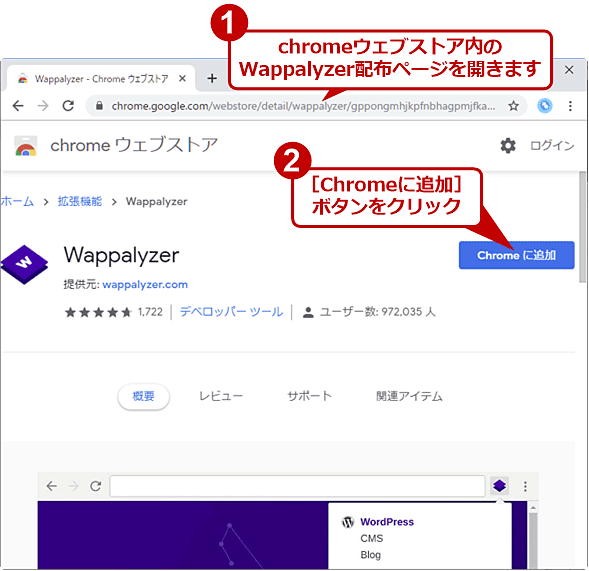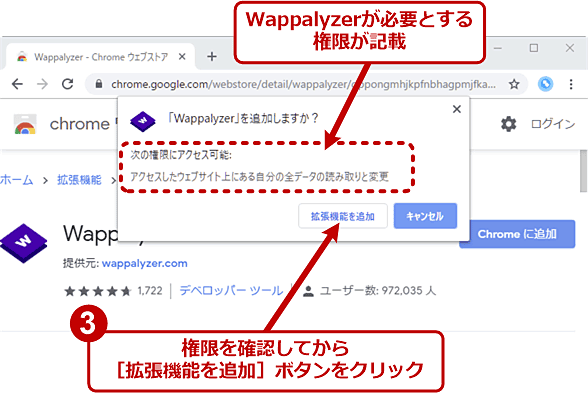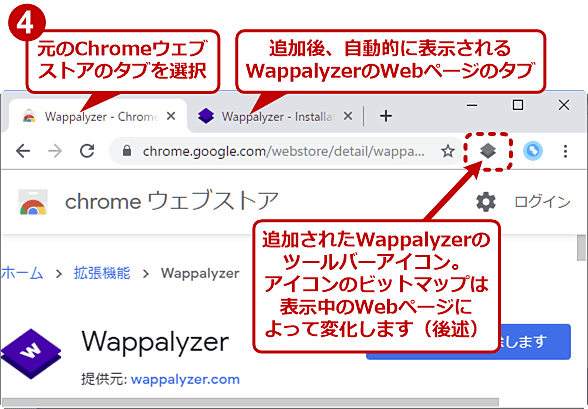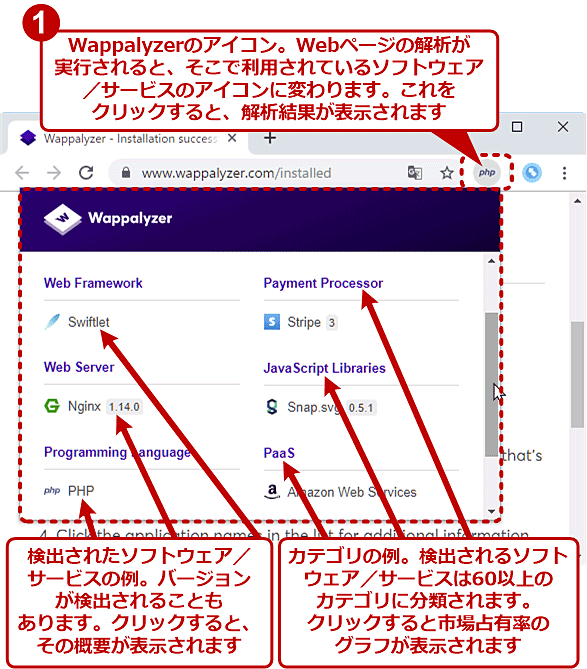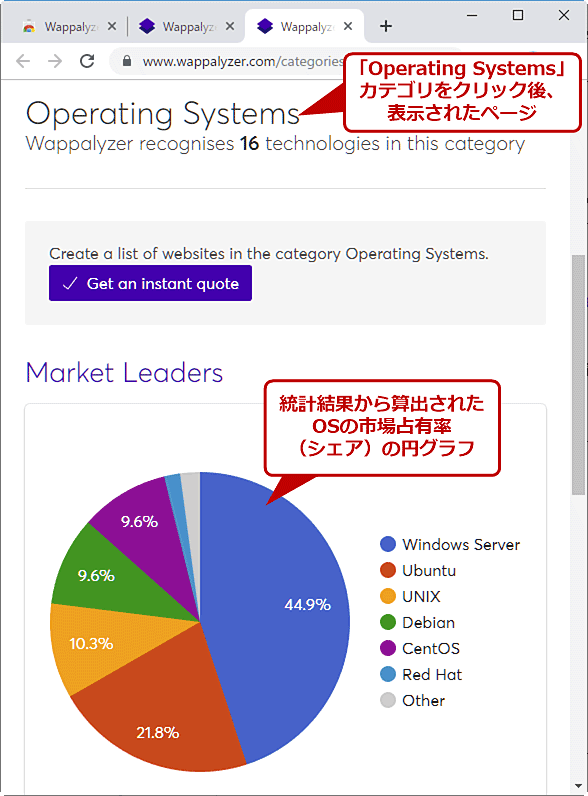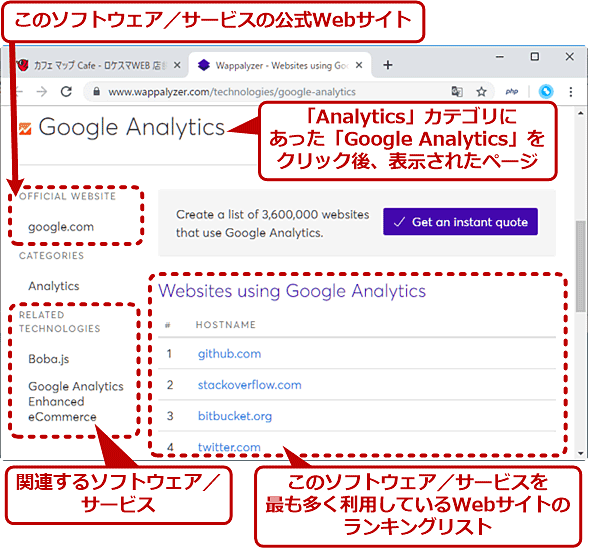【Chrome拡張】このWebサイトいいね、どんなソフトウェアやサービスを使っているの?:Google Chrome完全ガイド
デザインの優れたWebサイトや使い勝手のよいWebアプリを見つけたとき、「どうやって作ったんだろう?」と気になるようならば、事前に拡張機能「Wappalyzer」をインストールしておくと、利用されているソフトウェアやサービスを簡単に調べられます。
この記事は会員限定です。会員登録(無料)すると全てご覧いただけます。
優れたWebサイトの「作り」を知りたい!
Webサイトの開発や運用に関わっているなら、デザインの優れたWebサイトや使い勝手のよいWebアプリに遭遇したとき、「これはどのように作られているんだろう?」と興味を持つのではないでしょうか?
そのような場合に役立つのが、本稿で紹介する「Wappalyzer」です。これはGoogle Chrome(以下、Chromeと略)の拡張機能の一種で、無償でインストールして利用できます。Wappalyzerは1クリックで、表示中のWebページで利用されているソフトウェアやサービス、フレームワークなどを一覧表示してくれます。本稿ではデスクトップ版Chromeを対象として、その使い方や注意点などを説明します。
Wappalyzerについて
WappalyzerはElbert Alias氏が開発したソフトウェアで、そのプログラムのソースコードはGitHubで公開されています。
またChromeの拡張機能だけではなく、Mozilla Firefoxのアドオンやブックマークレット、JavaScriptによるアプリケーション、APIとしても提供されています。
WappalyzerをChromeにインストールする
Wappalyzerを利用するには、まず以下のChromeウェブストア内の配布ページをChromeで開きます。
- Chrome拡張機能「Wappalyzer」の配布ページ(chromeウェブストア)
次に[Chromeに追加]ボタンをクリックします。ダイアログが表示されたら、この拡張機能が必要とする権限を確認してから、[拡張機能を追加]ボタンをクリックします。
すると自動的に、Wappalyzerのインストール完了を表すWebページが新規タブで表示されるので、いったん元のChromeウェブストアのタブを選択します。ここでアドレスバー(オムニボックス)右側のツールバーに注目すると、2つのひし形を縦に重ねたようなWappalyzerのアイコンが追加されているはずです。これでインストールは完了です。
Webサイトで使われているソフトウェア/サービスをWappalyzerでリストアップする
解析したいWebページをChromeで開いたら、ツールバーにあるWappalyzerのアイコンをクリックすると、利用されているソフトウェア/サービスの一覧が表示されます。
ここで注意が必要なのは、Wappalyzerが自身のツールバーアイコンを、発見したソフトウェア/サービス(の1つ)を表すアイコンに変えてしまうことです。つまりWebページごとにころころとアイコンが変わるため、アイコンが見つけにくいのが難点です(アイコンにマウスカーソルを乗せると「Wappalyzer」と表示されます)。
検出されるソフトウェア/サービスは、60以上の「カテゴリー」に分類されます。上の画面でカテゴリーの部分をクリックすると、その市場占有率(シェア)のグラフなどを記したWebページが表示されます。
この統計は、WappalyzerがインストールされたクライアントからアクセスされたWebサイトが母集団なので、他の統計結果とは傾向が異なる可能性がある点には注意しましょう。
検出されたソフトウェア/サービスの名称部分をクリックすると、その概要を記したWebページが表示されます。公式Webサイトを開いたり、関連するソフトウェア/サービスを確認したりできます。
■関連リンク
- Wappalyzerの公式Webサイト[英語](Wappalyzer)
- AliasIO/Wappalyzer: Cross-platform utility that uncovers the technologies used on websites.[英語](GitHub)
- Chrome拡張機能「Wappalyzer」の配布ページ(chromeウェブストア)
Copyright© Digital Advantage Corp. All Rights Reserved.